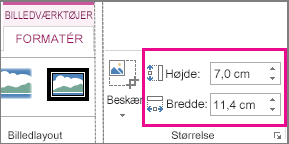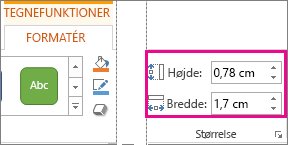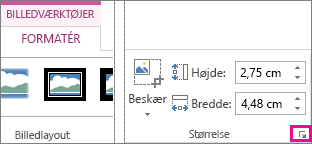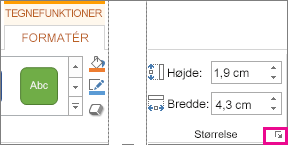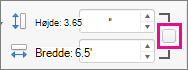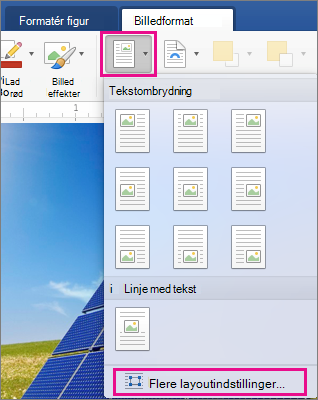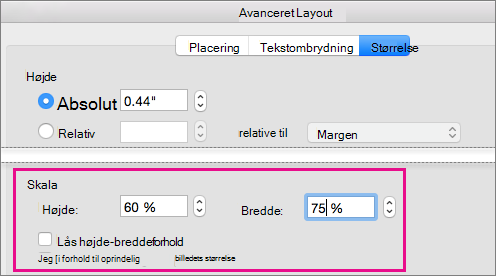Du kan nemt ændre størrelsen på billeder, tekstbokse, figurer og WordArt-elementer i din Office-fil. Du kan også fjerne uønskede dele af et billede ved at beskære det.
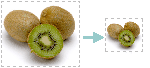
Hvis du vil strække, formindske eller blot ændre størrelsen på et billede (eller en figur), skal du bruge størrelseshåndtagene eller, hvis du have mere fintfølende nøjagtighed, indstillingerne for Størrelse under fanen Billedværktøjer – Formatér eller fanen Tegnefunktioner – Formatér.
Microsoft 365 abonnenter, der har en touchskærm, kan bruge en finger eller en digital pen til at få fat i et størrelseshåndtag.
Klik på rullemenuelementet nedenfor for at få mere at vide.
Se også
Hvis du vil strække, formindske eller blot ændre størrelsen på et billede (eller en figur), skal du bruge størrelseshåndtagene. Hvis du vil have mere præcis kontrol, kan du bruge indstillingerne størrelse under fanen Formatér .
Hurtigt ændre størrelsen på et billede, en figur, WordArt eller et andet objekt
-
Klik på det billede, den figur eller det WordArt, du vil ændre størrelsen på.
-
Hvis du vil øge eller mindske størrelsen i en eller flere retninger, skal du trække et størrelseshåndtag væk fra eller mod midten, mens du gør et af følgende:
-
Hvis du vil bevare objektets midte på samme sted, skal du holde Alt nede, mens du trækker i størrelseshåndtaget.
-
Hvis du vil bevare et objekts proportioner, mens du ændrer størrelsen på det, skal du trykke på Skift-tasten og holde den nede, mens du trækker i størrelseshåndtaget i et hjørne.
-
-
Klik på det billede, den figur eller det WordArt, du vil ændre til en bestemt størrelse.
-
Klik på fanen Billedformat eller Figurformat , og sørg derefter for, at afkrydsningsfeltet Lås højde-bredde-forhold ikke er markeret.
-
Benyt en af følgende fremgangsmåder:
-
Hvis du vil ændre størrelsen på et billede, skal du angive de ønskede mål i felterne Højde og Bredde under fanen Billedformat.
-
Hvis du vil ændre størrelsen på en figur eller WordArt, skal du angive de ønskede mål i felterne Højde og Bredde under fanen Figurformat.
-
-
Klik på det billede, den figur eller det WordArt, du vil ændre størrelsen på.
-
Gør et af følgende:
-
Hvis du vil ændre størrelsen på et billede, skal du klikke på fanen Billedformat , klikke på Placering > Flere layoutindstillinger.
-
Hvis du vil ændre størrelsen på en figur eller WordArt, skal du klikke på Placering > Flere layoutindstillinger under fanen Figurformat.
-
-
Klik på fanen Størrelse, og sørg for, at afkrydsningsfeltet Lås højde-bredde-forhold ikke er markeret under Skalering.
Angiv de ønskede procenter for Højde og Bredde.
-
Klik på OK, når du er færdig.
Tip!: Hvis du vil anvende det samme højde-bredde-forhold på forskellige objekter, skal du markere alle de pågældende objekter, og derefter skal du angive målene i felterne Højde og Bredde. Hvis du vil markere flere objekter, skal du klikke på det første objekt og derefter holde Skift nede, mens du klikker på de andre objekter.
Hvis du vil strække, formindske eller blot ændre størrelsen på et billede (eller en figur), skal du bruge størrelseshåndtagene. På en touchskærm kan du bruge en finger eller en digital pen til at gribe fat i et håndtag.
Hvis du har en computerversion af Excel eller PowerPoint, kan du bruge indstillingerne Størrelse under fanen Billedværktøjer – Formatér eller fanen Tegnefunktioner – Formatér for at få mere præcis kontrol.
Klik på rullemenuelementet nedenfor for at få mere at vide.